1、在户型设计界面中,绘制好底层空间
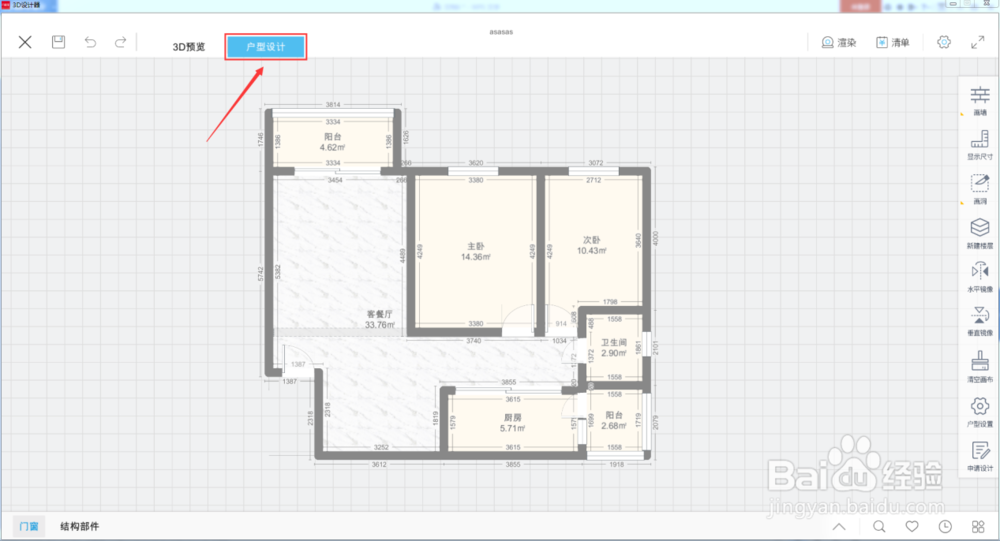
2、点击界面右方工具栏里的【新增楼层】

3、【确定】新建楼层,显示“2楼”,就表明现在正处于2楼,新建楼层成功。

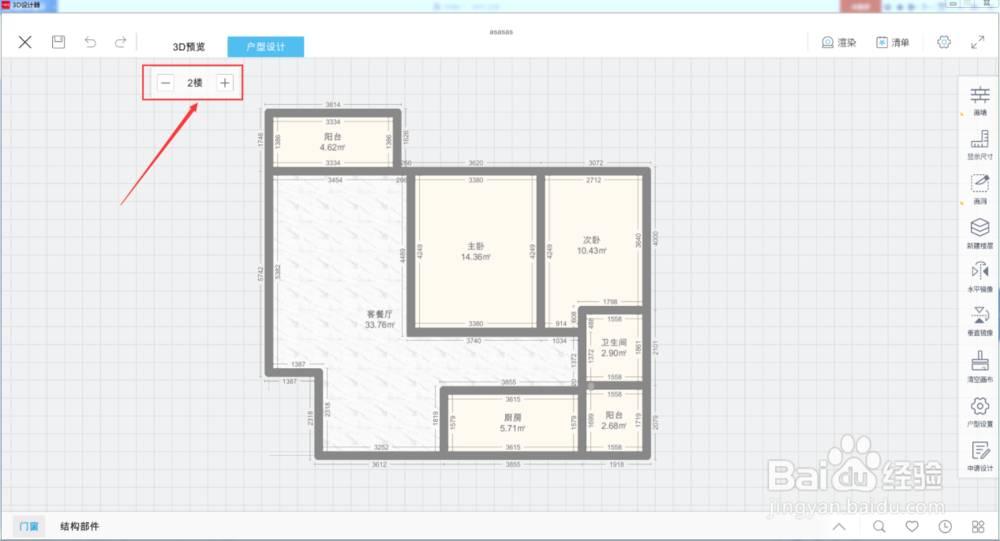
4、在当前2层空间中删除墙体结构,更改二层墙体不会影响其余楼层空间墙体结构。

5、如若相邻两层为挑高空间,在界面右方工具栏选择【画洞】

6、长按拖动,即可绘制出空洞区域。
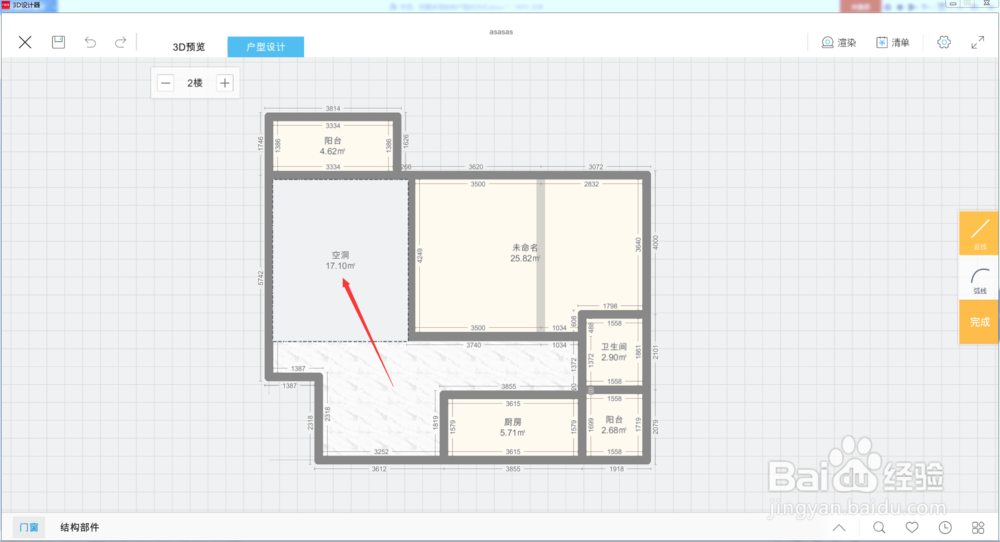
7、最后,切换到【3D预览】,挑高区域设置成功。
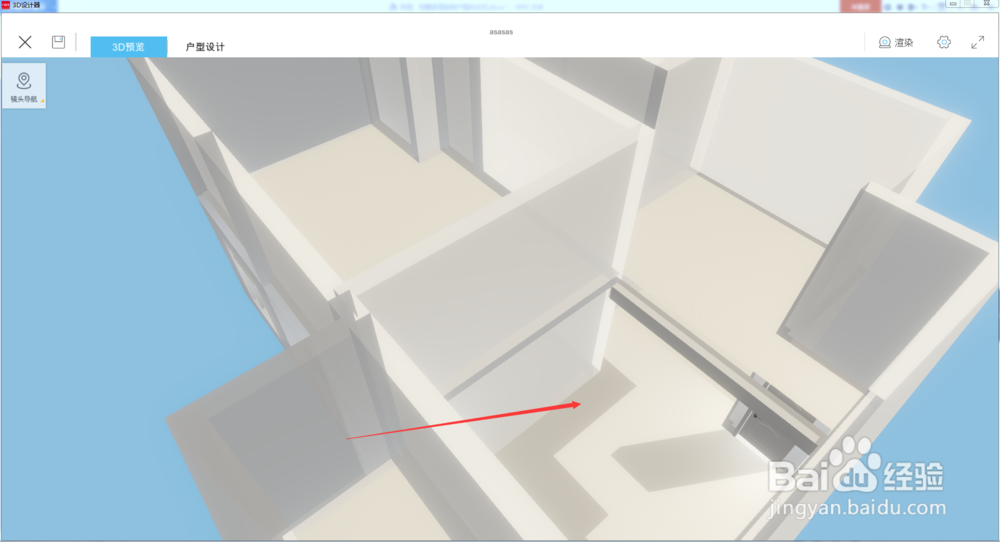
8、编辑设计任意楼殿秩痊肭层,通过按钮“—”“+”号选中该楼层即可。例如编辑布置二楼空间,通过“+”按钮选择到二楼。

时间:2024-10-12 11:49:41
1、在户型设计界面中,绘制好底层空间
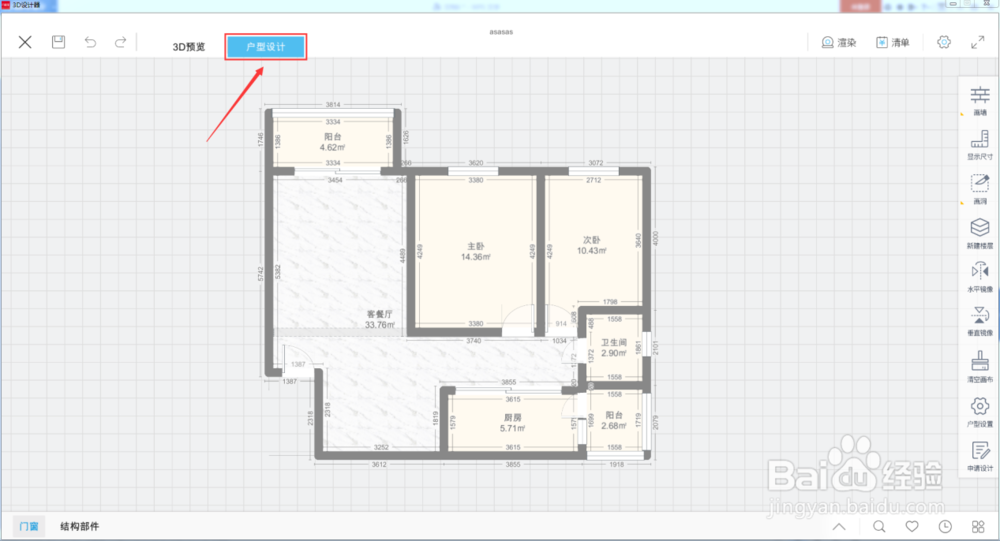
2、点击界面右方工具栏里的【新增楼层】

3、【确定】新建楼层,显示“2楼”,就表明现在正处于2楼,新建楼层成功。

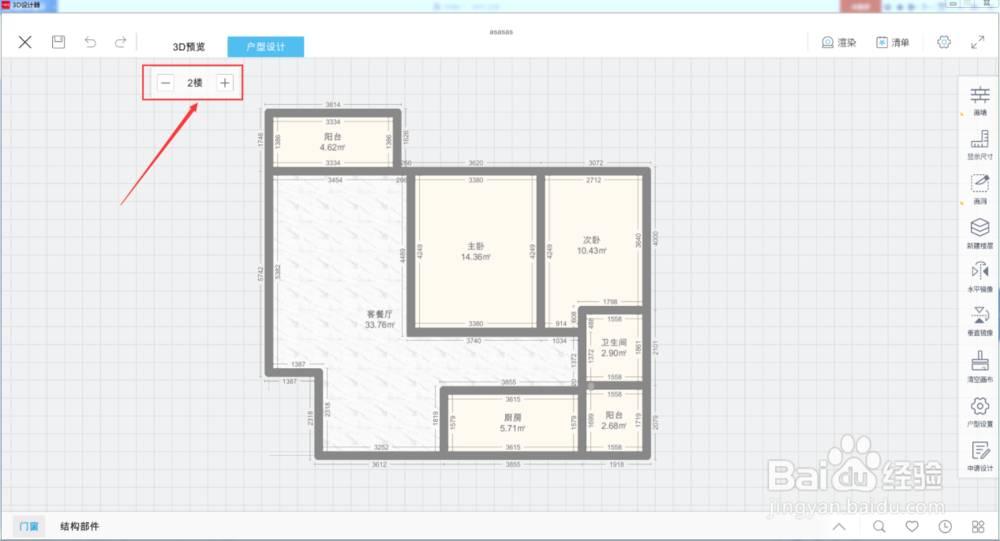
4、在当前2层空间中删除墙体结构,更改二层墙体不会影响其余楼层空间墙体结构。

5、如若相邻两层为挑高空间,在界面右方工具栏选择【画洞】

6、长按拖动,即可绘制出空洞区域。
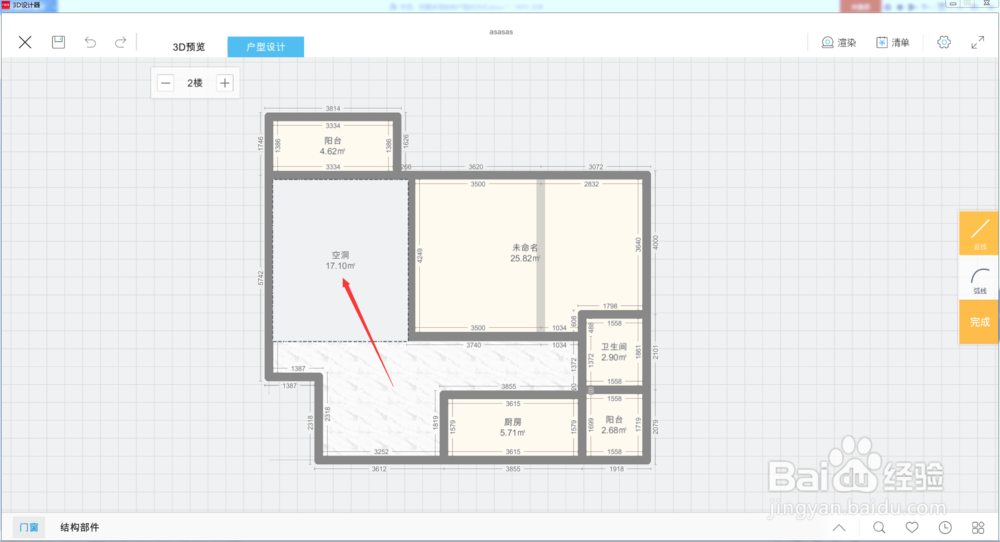
7、最后,切换到【3D预览】,挑高区域设置成功。
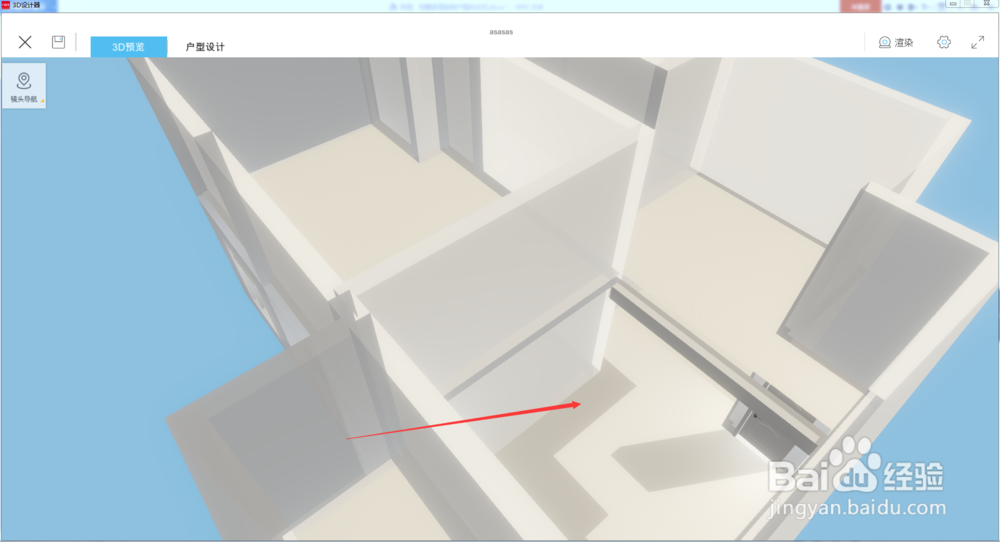
8、编辑设计任意楼殿秩痊肭层,通过按钮“—”“+”号选中该楼层即可。例如编辑布置二楼空间,通过“+”按钮选择到二楼。

